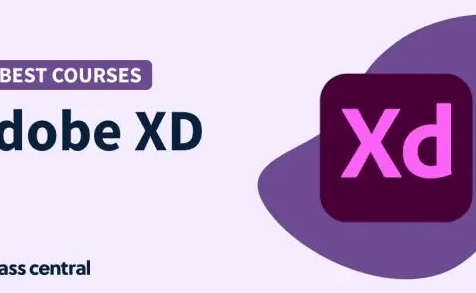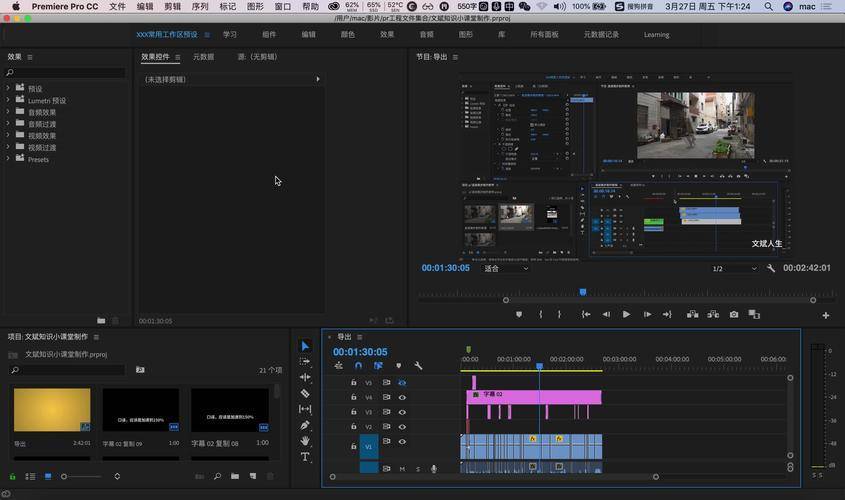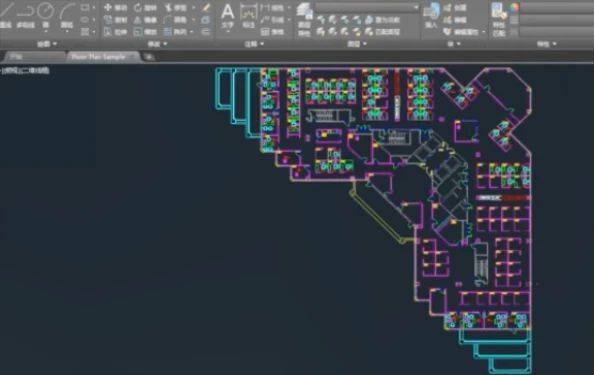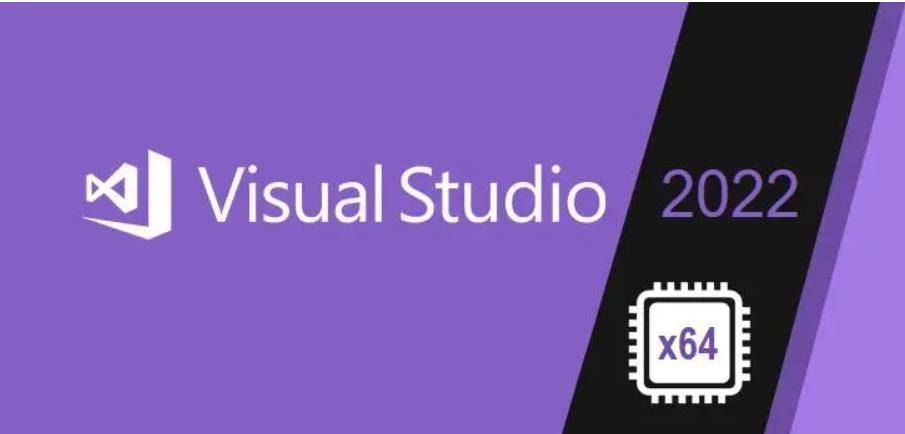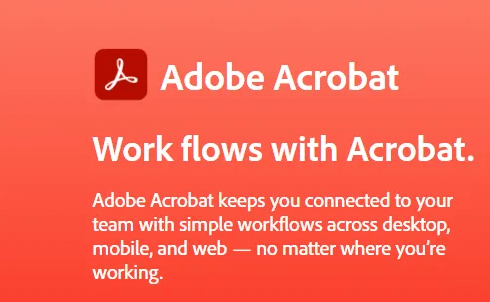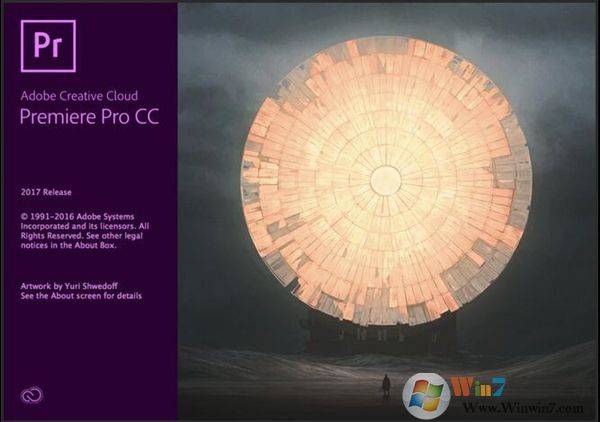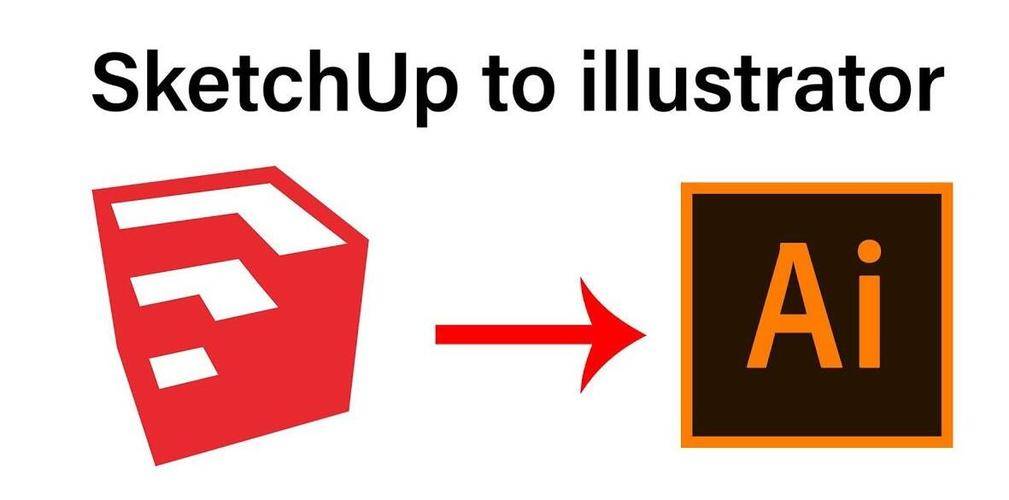EPLAN是一款电气工程制图软件,用来绘制电气工程图,非常的方便快捷,专为电气工作人员打造的专业自动设计软件,可以实现电气项目的创建和管理、文件和图案的共享等操作,通过高度灵活的设计方法和避免数据的重复输入。本次为大家分享Eplan P8 v2.9到P8 2023版本的下载安装和破*激活教程。环境进行无缝集成的可能。而且即时你没有机械数据,也能够帮助您完成线束设计。
![图片[1]-最新版Eplan P8下载安装教程-附软件安装包-千羽学社](https://www.66yyba.com/wp-content/uploads/2023/03/1d4fc-ba19434a97b741bf9888ce16d5d54680.png)
软件获取: #
1、附件中的新功能
现在,Harness proD中完全支持附件,并且与EPLAN平台和项目交换完全兼容。零件的所有附件现在都随零件一起导出和导入。现在,EPLAN导入面板显示了插针,并提供了以图形或非图形方式放置附件的选项。钉板和电缆图纸中提供了新的表格,用于列出特定零件和所有零件的附件。最后,添加了新的报告类型“附件报告”。
2、路径插补
用户现在可以在两种不同样式的插值中进行选择,以用于工作空间以及工作台中的电线,电缆,线束,扭曲和表面保护。这些可以在放置期间在命令栏中设置,也可以在已经放置的对象的属性栏中设置。将插值设置为样条线时,对象将通过控制点。如果将插值设置为圆角,则可以设置弯曲半径。然后,对象沿着两个控制点之间的直线路径移动,并围绕任何中间控制点以给定的半径弯曲。
3、曲折
Studio中提供了新的对象类型“ Twist”。绞线的功能与线束相似,因为其他电线,电缆,线束等也可以穿过线束 扭曲具有新的属性“扭曲因数”,该属性决定了扭曲会增加内容长度的程度。例如,15厘米长的电线仅可插入10厘米长的绞合器中,绞合系数为1.5。扭曲必须至少包含两个对象才有效。添加了新任务以检查无效的扭曲。
![图片[2]-最新版Eplan P8下载安装教程-附软件安装包-千羽学社](https://www.66yyba.com/wp-content/uploads/2023/03/62b7d-e11bd37fb79a4d1ab4e65cbf65a31322.png)
4、新零件类别
线束产品中新增了三个零件类别:传感器,开关和按钮,继电器和接触器以及信号设备。它们在Library,Studio中以及在与EPLAN Platform交换时得到完全支持。
5、新语言
现在可以使用三种新的语言来使用Harness proD:西班牙语,韩语和土耳其语。
6、工作区,Workdesk模板
现在可以为工作区和Workdesk创建模板。这些存储有关文档设置,翻译编辑器设置以及可选的用户定义属性的数据。
![图片[3]-最新版Eplan P8下载安装教程-附软件安装包-千羽学社](https://www.66yyba.com/wp-content/uploads/2023/03/80ffa-b5e7dfcf3778457ca3110283d1bc1ee4.png)
软件安装
解压和安装前先退出360、电脑管家等所有杀毒软件,且WIN10需要关闭“设置-更新与安全-Windows安全中心-病毒和威胁防护-管理设置-实时保护-关”,防止误杀破*工具,导致激活失败。
1.选中下载的压缩包,然后鼠标右键选择解压到”EPLAN Electric P8 2023″(没有解压选项点这里)
![图片[4]-最新版Eplan P8下载安装教程-附软件安装包-千羽学社](https://www.66yyba.com/wp-content/uploads/2023/03/47443-aee92797b9f344a6a69303b1d1a21153.png)
2.打开刚刚解压的文件夹,鼠标右键点击“屏蔽网址.exe”选择“以管理员身份运行”
![图片[5]-最新版Eplan P8下载安装教程-附软件安装包-千羽学社](https://www.66yyba.com/wp-content/uploads/2023/03/52c46-b10b5aaa8a9e4d5c821c4ee669e82833.png)
3.点击右上角的“X“关闭
![图片[6]-最新版Eplan P8下载安装教程-附软件安装包-千羽学社](https://www.66yyba.com/wp-content/uploads/2023/03/57ead-f625b71bccd64c788cd9266891c39140.png)
4.返回刚刚解压的文件夹,双击打开”Setup“文件夹,鼠标右键点击“Setup.exe”选择“以管理员身份运行”
![图片[7]-最新版Eplan P8下载安装教程-附软件安装包-千羽学社](https://www.66yyba.com/wp-content/uploads/2023/03/1ea53-673a2c9905a24597a2c75bc841bdb38f.png)
5.点击“继续”
![图片[8]-最新版Eplan P8下载安装教程-附软件安装包-千羽学社](https://www.66yyba.com/wp-content/uploads/2023/03/2a7a9-975457a8e7ce4981b56a56c162253070.png)
6.点击“继续”
![图片[9]-最新版Eplan P8下载安装教程-附软件安装包-千羽学社](https://www.66yyba.com/wp-content/uploads/2023/03/d3118-4b2a590f30c646e59ab10d99822a2272.png)
7.选择软件安装路径,建议和教程中的保持一致,本例安装到D盘(将路径地址中的首字符C改为D表示安装到D盘,安装路径不要出现中文),点击“继续”
![图片[10]-最新版Eplan P8下载安装教程-附软件安装包-千羽学社](https://www.66yyba.com/wp-content/uploads/2023/03/56ece-c929b9568eeb49e39d7843588a1c0f6f.png)
8.点击“安装”
![图片[11]-最新版Eplan P8下载安装教程-附软件安装包-千羽学社](https://www.66yyba.com/wp-content/uploads/2023/03/6df63-5f1138bf05c44d4d9332dd1641075f34.png)
9.软件安装需要一些时间,请耐心等待
![图片[12]-最新版Eplan P8下载安装教程-附软件安装包-千羽学社](https://www.66yyba.com/wp-content/uploads/2023/03/7551c-7be70f00e847498884da794595a6b568.png)
10.安装结束后,点击“完成”
![图片[13]-最新版Eplan P8下载安装教程-附软件安装包-千羽学社](https://www.66yyba.com/wp-content/uploads/2023/03/6f9b5-a3f4b74a3b6d4ee59f6167f5315efb44.png)
11.返回之前解压的“EPLAN Electric P8 2023”文件夹,找到并选中“vcruntime140.dll”文件,鼠标右键点击“复制”
![图片[14]-最新版Eplan P8下载安装教程-附软件安装包-千羽学社](https://www.66yyba.com/wp-content/uploads/2023/03/2176c-e11e2a8b901748cc80661c5124897ac3.png)
12.在桌面上找到”EPLAN Electric“软件图标,鼠标右键点击“打开文件所在位置”
![图片[15]-最新版Eplan P8下载安装教程-附软件安装包-千羽学社](https://www.66yyba.com/wp-content/uploads/2023/03/b0fca-7cc8ee6189d94d70b591f4d3d304caf1.png)
13.在打开的文件夹空白处,鼠标右键“粘贴”刚才复制的文件
![图片[16]-最新版Eplan P8下载安装教程-附软件安装包-千羽学社](https://www.66yyba.com/wp-content/uploads/2023/03/d510c-0b04f0f0b2cc410686ce9e7a1fe99780.png)
14.返回之前解压的“EPLAN Electric P8 2023”文件夹,找到并选中“EPlanPatcher.exe”文件,鼠标右键点击“以管理员身份运行”
温馨提示:若打开没有“EPlanPatcher.exe”文件,说明被电脑杀毒软件隔离了,请关闭电脑上的“杀毒软件、防火墙”,Win10系统还需关闭“Windows Defender”(部分电脑自带“迈克菲”也要关闭),重新解压“Patcher.rar”压缩包即可。
![图片[17]-最新版Eplan P8下载安装教程-附软件安装包-千羽学社](https://www.66yyba.com/wp-content/uploads/2023/03/90172-ea030f763f4543a79b8c125f8a9fe755.png)
15.勾选”Patched”,点击右上角的“X“关闭
![图片[18]-最新版Eplan P8下载安装教程-附软件安装包-千羽学社](https://www.66yyba.com/wp-content/uploads/2023/03/3d182-27d89cdd00ef4337a55c5133909c1eeb.png)
16.返回之前解压的“EPLAN Electric P8 2023”文件夹,双击打开“Keygen”文件夹,找到并选中“EPlanKeygen.exe”文件,鼠标右键点击“以管理员身份运行”
温馨提示:若打开没有“EPlanKeygen.exe”文件,说明被电脑杀毒软件隔离了,请关闭电脑上的“杀毒软件、防火墙”,Win10系统还需关闭“Windows Defender”(部分电脑自带“迈克菲”也要关闭),重新解压“Keygen.rar”压缩包即可。
![图片[19]-最新版Eplan P8下载安装教程-附软件安装包-千羽学社](https://www.66yyba.com/wp-content/uploads/2023/03/ce343-a1df19b90f934b7e9dcb83fefa94886c.png)
17.点击“TPL load“
![图片[20]-最新版Eplan P8下载安装教程-附软件安装包-千羽学社](https://www.66yyba.com/wp-content/uploads/2023/03/8d297-8b188450afd04ed197745986a9c61651.png)
18.选中“EPLAN…“文件,点击“打开“
![图片[21]-最新版Eplan P8下载安装教程-附软件安装包-千羽学社](https://www.66yyba.com/wp-content/uploads/2023/03/9ac2f-71be2faab69c47b69d3b52ae507cc292.png)
19.在Serial栏目填写:“WUP0U10066”,点击“Create“
![图片[22]-最新版Eplan P8下载安装教程-附软件安装包-千羽学社](https://www.66yyba.com/wp-content/uploads/2023/03/2ed11-030b904cb8884f2bbc5d199ea5dc975e.png)
20.点击“保存“
![图片[23]-最新版Eplan P8下载安装教程-附软件安装包-千羽学社](https://www.66yyba.com/wp-content/uploads/2023/03/9ee7d-323340ab55b74fff86eae3ca4c55d0a8.png)
21.点击右上角的“X“关闭
![图片[24]-最新版Eplan P8下载安装教程-附软件安装包-千羽学社](https://www.66yyba.com/wp-content/uploads/2023/03/6b743-f6e366ac619042dbb425d0b8e0deb580.png)
22.依次打开路径:“C:\Users或用户\Public或公用\EPLAN\Common“,选中“lservrc”文件,鼠标右键点击“打开方式”
![图片[25]-最新版Eplan P8下载安装教程-附软件安装包-千羽学社](https://www.66yyba.com/wp-content/uploads/2023/03/b2047-5e643ca8303b4c60a4d39cc648bef312.png)
23.双击“记事本“打开
![图片[26]-最新版Eplan P8下载安装教程-附软件安装包-千羽学社](https://www.66yyba.com/wp-content/uploads/2023/03/c8d85-142882aecd3b4156805de51204975b2d.jpeg)
24.在打开的文件开头加入以下两行内容
No Identity Check
Skip Identity Check
![图片[27]-最新版Eplan P8下载安装教程-附软件安装包-千羽学社](https://www.66yyba.com/wp-content/uploads/2023/03/63222-f231986db8894c42bad1665306c5ebfb.png)
25.点击右上角的“X“关闭,点击“保存“
![图片[28]-最新版Eplan P8下载安装教程-附软件安装包-千羽学社](https://www.66yyba.com/wp-content/uploads/2023/03/d4a4d-e2decb185b034e2db06b44923a9f22f5.png)
26.双击运行软件
![图片[29]-最新版Eplan P8下载安装教程-附软件安装包-千羽学社](https://www.66yyba.com/wp-content/uploads/2023/03/896eb-3afa1bd0ceb64d6ab50c64d623cc45e2.jpeg)
27.勾选“否,不参与“,点击“关闭“
![图片[30]-最新版Eplan P8下载安装教程-附软件安装包-千羽学社](https://www.66yyba.com/wp-content/uploads/2023/03/5a165-9122cd68b9df45e9b8e5fe9286e03176.png)
28.安装完成.
![图片[31]-最新版Eplan P8下载安装教程-附软件安装包-千羽学社](https://www.66yyba.com/wp-content/uploads/2023/03/3bcba-51dc4e5940ac44e18bb479dd88d0d715.jpeg)